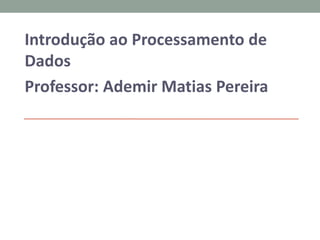
Introdução ao Processamento de Dados - Prof: Ademir Matias
- 1. Introdução ao Processamento de Dados Professor: Ademir Matias Pereira
- 2. Breve histórico da informática • O Ábaco, um instrumento para auxiliar nos cálculos, foi inventado por volta do ano 2000 A.C. Conhecido em chinês como Suan-pan e em japonês como Soroban, ainda é muito utilizado nos países asiáticos.
- 3. Breve histórico da informática • Blaise Pascal , matemático francês, inventou a primeira máquina de somar (máquina Pascalina) em 1642; construída com rodas dentadas, seu intuito era simplificar o ofício do pai, que era contador.
- 4. Breve histórico da informática • Gottfried Wilhelm Von Leibnitz , matemático alemão, aperfeiçoou a máquina Pascalina em torno de 1670, introduzindo um mecanismo capaz de multiplicar e dividir.
- 5. Breve histórico da informática • Joseph Marie Jacquard, técnico de tecelagem francês, criou o tear automático controlado por cartões perfurados, em 1801.
- 6. Breve histórico da informática • Charles P. Babbage, matemático inglês, projetou a Máquina das Diferenças em 1822, e a Máquina Analítica, em 1833. É considerado o precursor do computador eletrônico digital, pois sua máquina analítica possuía três estágios fundamentais (como os computadores atuais): (a) entrada (com cartões perfurados), (b) processamento utilizando memória (de engrenagens), abrigando o programa em execução e (c) saída.
- 7. Breve histórico da informática • Herman Hollerith, engenheiro americano, inventou um conjunto de máquinas de processamento de dados que operava com cartões perfurados (baseado no tear de Jacquard) para processar o Censo Americano de 1890.
- 8. Breve histórico da informática • Mark I - foi o primeiro computador eletro-mecânico, inventado pelo professor Howard H. Aiken da Universidade de Harvard, nos E.U.A., em 1944;
- 10. Breve histórico da informática • ENIAC (Electronic Numerical Integrator And Calculator) foi o primeiro computador eletrônico, inventado pelos professores John Eckert e John Mauchly da Universidade da Pennsylvania (E.U.A.), em 1946. Tinha cerca de 18000 válvulas, ocupava três andares e queimava uma válvula a cada dois minutos.
- 12. Breve histórico da informática • John Von Newman, matemático húngaro, formula nos Estados Unidos a proposição prática para computadores universais, que armazenam programas em memórias, melhorando o método inicialmente utilizado pelo ENIAC. Esse princípio é utilizado nos computadores até hoje. • Em 1951 se inicia a produção em série de computadores (IBM/UNIVAC).
- 14. Primeira Geração • Primeira geração. Computadores constituídos de válvulas eletrônicas. Exemplos: ENIAC, UNIVAC I, IBM 701. Definidos como “jurássicos”, eram enormes, pesavam toneladas e funcionavam com aproximadamente 18000 válvulas. Não existia dispositivo de armazenamento.
- 15. Segunda Geração • Segunda geração. Fins dos anos 50, inicio dos anos 60 engloba computadores equipados com transistores organizados em circuitos impressos. Exemplo: IBM • 1401. Surgirão também as linguagens de programação de alto nível: Fortran (1957), Cobol (1960), Basic (1964).
- 16. Terceira Geração • Terceira geração. Meados da década de 70, década de 80 compreende computadores constituídos de circuitos integrados. Escalas de integração: • 9 SSI - Small Scale of Integration • 9 MSI - Middle Scale of Integration. • Exemplos: IBM /360 e IBM /370.
- 17. Quarta Geração • Quarta geração. Com o final da década de 80, inicio da década de 90, são os computadores constituídos de circuitos integrados nas seguintes escalas: • 9 LSI - Large Scale of Integration • 9 VLSI - Very Large Scale of Integration. • Exemplos: Os computadores atuais, incluindo os microcomputadores.
- 18. Organização dos computadores • Um sistema baseado em computador é, na verdade, composto por hardware e software. Hardware é o nome que se dá para a parte física do computador. É tudo que você pode tocar (mouse, teclado, caixas de som, placas, fios, componentes em geral).
- 19. Organização dos computadores • Software é o nome que se dá a toda parte lógica do computador. Ou seja, são os programas que você vê funcionar na tela do micro e que dão "vida" ao computador. Sem um software adequado à suas necessidades, o computador, por mais bem equipado e avançado que seja, é completamente inútil.
- 20. Organização dos computadores • O computador não é uma máquina com inteligência. Na verdade, é uma máquina com uma grande capacidade para processamento de informações, tanto em volume de dados quanto na velocidade das operações que realiza sobre esses dados. Basicamente, o computador é organizado em três grandes funções ou áreas, as quais são: • ENTRADA DE DADOS, • PROCESSAMENTO DE DADOS • SAÍDA DE DADOS
- 22. Elementos de um sistema computacional Hardware • Gabinete é uma caixa metálica (e/ou com elementos de plástico) vertical ou horizontal, que guarda todos os componentes do computador.
- 25. Elementos internos de um gabinete
- 29. Dispositivos físicos de armazenamento (Memória) • Da mesma forma que o cérebro humano, o computador também possui uma memória onde são armazenadas as informações enquanto ele está ligado. A menor unidade utilizável para representação de informações em um computador é o Bit, que assume os valores 0 ou 1. Como um único bit é insuficiente para representar informações mais complexas, eles são agrupados e combinados.
- 30. Dispositivos físicos de armazenamento (Memória) • Num primeiro agrupamento, eles são reunidos em conjuntos de oito, recebendo a denominação de Byte (8 bits). Tendo em vista que a unidade e byte (unidade de medida de armazenamento) é consideravelmente pequena quando indicamos valores mais extensos, utilizamos múltiplos do byte: kilobyte, megabyte, gigabyte, terabyte, etc.
- 31. Dispositivos físicos de armazenamento (Memória) • 1 KiloByte = 1 Kb = 1024 bytes • 1 MegaByte = 1 Mb = 1024 Kb • 1 GigaByte = 1 Gb = 1024 Mb • 1 Terabyte = 1 Tb = 1024 Gb
- 32. Elementos de um sistema computacional Software • Como o próprio nome sugere, são softwares destinados à operação do computador. Tem como função principal controlar os diversos dispositivos do computador e servir de comunicação intermediária entre o computador e os outros programas normalmente utilizados, o que permite que esses possam ser executados. Um computador, qualquer que seja o seu porte, não funciona sem um sistema operacional.
- 33. Sistema Operacional • Para que um computador funcione, a primeira tarefa a ser executada é carregar o Sistema Operacional para a memória do computador. O Sistema Operacional fica gravado no disco rígido (HD) do computador e é automaticamente carregado para a memória no instante em que o computador é ligado. Uma vez que o Sistema Operacional tenha sido carregado, o equipamento está pronto para ser utilizado, e o sistema permanecerá na memória até que o mesmo seja desligado.
- 34. Sistema Operacional • Atualmente esses sistemas utilizam interface gráfica, de forma a facilitar sua utilização pelos usuários. Dentre eles podemos destacar o Windows, Sistema Operacional desenvolvido pela Microsoft, o qual será objeto de estudo.
- 36. Para inicializarmos o nosso computador, seja ele de mesa ou portáteis, certifique se que o mesmo esteja conectado corretamente, cabos, fios, conectores e voltagem (no caso de computadores de mesa) e baterias, fonte de alimentação e voltagem(no caso de portáteis). Ligar o Computador
- 38. Windows 7 • Visualmente o Windows 7 é semelhante ao seu antecessor, o Windows Vista, porém a interface é muito mais rica e intuitiva, tornando a experiência individual um verdadeiro prazer. Esse sentido se traduz na facilidade de localizar seus aplicativos e arquivos. Hoje encontramos ícones tridimensionais, agrupamento de aplicativos na barra de tarefas, design moderno e visualizações dinâmicas que permitem localizar de forma fácil, rápida e atraente os programas ou documentos abertos.
- 39. Versões do Windows 7 • Foram desenvolvidas muitas versões do Windows 7 para que atendam às diversas características de plataformas computacionais e necessidades tecnológicas diferentes e existentes no mercado (residencial e corporativo). • Windows 7 Starter • Windows 7 Home Basic • Windows 7 Home Premium • Windows 7 Professional • Windows 7 Enterprise • Windows 7 Ultimate
- 43. Área de Trabalho (Desktop) – Windows 7 • A Área de trabalho é composta pela maior parte de sua tela, em que ficam dispostos alguns ícones. Uma das novidades do Windows 7 é a interface mais limpa, com menos ícones e maior ênfase às imagens do plano de fundo da tela. Com isso você desfruta uma área de trabalho suave. A barra de tarefas que fica na parte inferior também sofreu mudanças significativas.
- 44. Botão iniciar • Está no mesmo local do menu Iniciar, encontrado na Barra de tarefas, o qual, quando clicado, apresenta a listagem de comandos existentes. O botão Iniciar é o principal elemento da Barra de Tarefas. Ele dá acesso ao Menu Iniciar, de onde se podem acessar outros menus que, por sua vez, acionam programas do Windows
- 45. Botão iniciar • Ao ser acionado, o botão Iniciar mostra um menu vertical com várias opções. Alguns comandos do menu Iniciar têm uma seta para a direita, significando que há opções adicionais disponíveis em um menu secundário. Se você posicionar o ponteiro sobre um item com uma seta, será exibido outro menu.
- 46. Aplicativos de Windows 7 • O Windows 7 inclui muitos programas e acessórios úteis. São ferramentas para edição de texto, criação de imagens, jogos, ferramentas para melhorar o desempenho do computador, calculadora e etc.
- 47. Aplicativos de Windows 7 • Se fôssemos analisar cada acessório que temos, encontraríamos várias aplicações, mas vamos citar as mais usadas e importantes. A pasta Acessórios é acessível dando−se um clique no botão Iniciar na Barra de tarefas, escolhendo a opção Todos os Programas e no submenu, que aparece, escolha Acessórios.
- 48. BLOCO DE NOTAS • Aplicativo de edição de textos (não oferece nenhum recurso de formatação) usado para criar ou modificar arquivos de texto. Utilizado normalmente para editar arquivos que podem ser usados pelo sistema da sua máquina. • O Bloco de Notas serve para criar ou editar arquivos de texto que não exijam formatação e não ultrapassem 64KB. Ele cria arquivos com extensões .INI, .SYS e .BAT, pois abre e salva texto somente no formato ASCII (somente texto).
- 50. Trabalhando com o Mouse Um Mouse tem um Botão Principal (01) e um Botão Secundário(02). Use o botão Principal do mouse para selecionar e clicar no itens. Geralmente, o botão principal e o esquerdo. Existem 03 tarefas que devemos treinar: Ativar Arrastar Acessar
- 51. 1. Ativar: desliza o mouse até que a ponta da setinha fique sobre o alvo desejado, pressiona o botão principal e libera. 2. Arrastar: desliza o mouse até que a ponta da setinha fique sobre o alvo desejado, pressiona e mantém pressionado o botão principal deslizando mouse até o novo local. 3. Acessar: apontar para o item desejado em seguida pressione o botão principal duas vezes consecutivas.
- 52. Trabalhando com Teclado • O teclado é um dos principais meios que o usuário tem para comunicar-se com o computador existem alguns modelos que possuem teclas especiais que servem para navegação da web e outros.
- 57. Como vocês já sabem o teclado possui 4 partes principais, independente de seu modelo, seja ele: simples ou multimídia. O TECLADO
- 59. A Lixeira • A Área de trabalho do Windows 7 é bem colorida e possui apenas um ícone: o da Lixeira. Na Lixeira ficam armazenados os arquivos que são apagados pelo usuário, ou intencionalmente ou acidentalmente. Mas eles podem ser recuperados, por isso ela possui a ilustração do símbolo da reciclagem. Como padrão, na instalação do Windows, será colocado na área de trabalho apenas o ícone Lixeira, porém, você poderá inserir quantos ícones desejar.
